Edge浏览器360导航篡改恢复方法解决教程
时间:2025-05-22 18:02:52
来源:灵犀17资源站
作者:佚名
Microsoft Edge浏览器作为Windows系统内置的网页工具,凭借PDF批注、沉浸式阅读等特色功能深受用户喜爱。部分使用者反馈在安装安全软件后出现主页被360导航强制修改的情况,本文将详细说明通过系统防护设置恢复浏览器主页的操作流程。
Edge浏览器导航页异常修复指南
当发现浏览器启动页异常跳转时,建议优先检查安全防护软件的锁定设置:
1、启动360安全卫士应用程序,在软件主界面右侧定位「功能大全」模块,通过滑动工具面板找到「主页防护」功能入口
2、进入防护管理界面后,注意观察各浏览器对应的锁定状态标识。针对Microsoft Edge浏览器,需点击对应条目右侧的「解锁」按钮
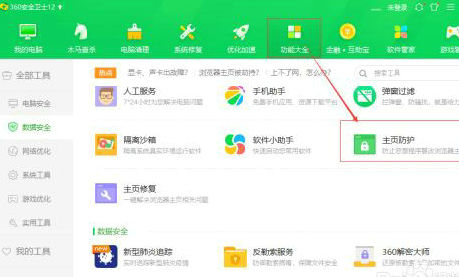
3、系统将弹出安全提醒对话框,此时需选择「确认解除」选项继续操作。该提示属于常规安全校验机制,用户无需过度担忧
4、建议同步解除其他浏览器的主页锁定状态,包括IE、Chrome等常见浏览器产品,避免产生关联性设置冲突
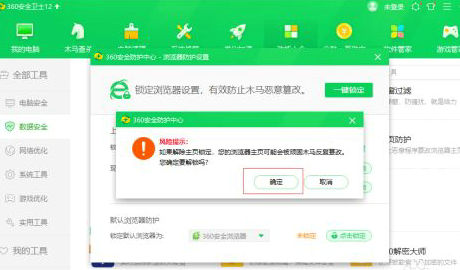
5、完成全部解锁操作后,立即将浏览器主页设置为「新标签页」模式。特别注意避免误触「一键修复」等可能重新写入预设配置的功能按钮
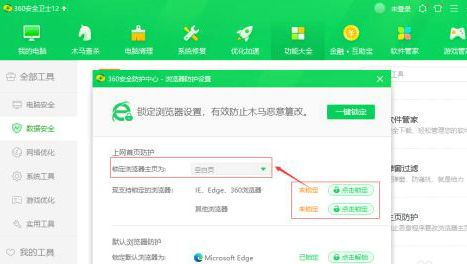
6、为确保设置永久生效,建议重新启动计算机后再次进入防护设置界面,逐项确认各浏览器均保持未锁定状态。定期检查安全软件的默认设置变更,可有效预防类似问题复发
通过上述分步操作可彻底解决浏览器主页被劫持的问题,整个处理过程无需修改系统注册表或重装应用程序。若仍存在异常跳转现象,建议进一步排查浏览器扩展程序或检查网络DNS设置,确保上网环境安全可靠。
相关下载
相关文章
更多+-
04/21
-
05/22
-
05/22
-
05/22
-
05/22
手游排行榜
- 最新排行
- 最热排行
- 评分最高

